Mẹo sửa lỗi iTunes không thể kết nối với iPhone hiệu quả, Hiện nay việc kết nối iPhone thông qua máy tính Windows hay Mac đều trở nên quan trọng đối với người dùng, việc kết nối iPhone với thiết bị Windows hay Mac thông qua iTunes được người dùng sử dụng rất hiệu quả? tuy nhiên trong quá trình kết nối cũng đôi lúc xảy ra vấn đề, và lỗi iTunes không thể kết nối với iPhone là một trong những lỗi mà người dùng hay gặp phải.
Sửa lỗi iTunes không thể kết nối với iPhone
Bạn đang gặp phải vấn đề iTunes không thể kết nối với iPhone? bạn đã kết nối iTunes với iPhone qua cáp USB trên máy tính nhưng bạn không hề thấy bất kỳ ở đâu trên máy tính của bạn kể cả trên iTunes? bạn không biết nguyên nhân từ đâu? bạn muốn thiết bị iPhone của mình hiển thị trên iTunes hoặc máy tính?
Nguyên nhân iTunes không thể kết nối với iPhone?
Việc iTunes không thể kết nối với iPhone có rất nhiều nguyên nhân, tuy nhiên một trong những nguyên nhân chính dẫn đến iTunes không thể kết nối với iPhone là do thiết bị không tương thích, sự cố vật lý như cáp USB hoặc cổng USB bị lỗi, hỏng hoặc đơn giản là sự cố về phần mềm.
Tùy theo nguyên nhân bạn có thể thực hiện một số phương pháp dưới đây để có thể sửa lỗi iTunes không thể kết nối với iPhone một cách hiệu quả nhất.
Thay đổi cáp USB hoặc thay cổng USB khác
Đây được xem là phương pháp khá đơn giản để bạn sửa lỗi iTunes kết nối với iPhone. Công việc khá đơn giản đó là thay đổi cáp USB hoặc thay cổng USB khác khi iTunes không thể kết nối với iPhone. Đừng xem vấn đề tưởng đơn giản nhưng nó vô cùng hiệu qua thì trong quá trình sử dụng có thể cổng kết nối USB hoặc cáp của bạn có vấn đề.
Chỉ cần bạn thay đổi cáp hoặc chuyển sang cổng USB khác hoặc có thể kết nối với một máy tính khác? để từ đó bạn có thể tìm ra vấn đề về cáp kết nối hay là cổng kết nối.
Khởi động lại iPhone và máy tính của bạn
Khi bạn kiểm tra cáp hoặc cổng kết nối không gặp vấn đề thì tiếp theo bạn nên khởi động lại thiết bị của mình? việc khởi động lại thiết bị iPhone và máy tính nó sẽ làm mới các tác vụ đồng thời nó sẽ khắc phục một vài sự cố nhỏ. Điều này cũng vô cùng đơn giản để bạn sửa lỗi iTunes kết nối với iPhone rất hiệu quả đấy.
Bật và mở khóa iPhone
Để hiển thị được trong iTunes bạn nên đảm bảo rằng thiết bị iPhone của mình luôn được bật và mở khóa nhé. Đây là một thao tác nhỏ nhưng nó khá quan trong trong việc kết nối iPhone với iTunes, bạn đừng quên thao tác này để sửa lỗi iTunes kết nối với iPhone nhé.
Cấp quyền trên iPhone
Khi bạn kết nối iPhone với iTunes thì một thống báo sẽ xuất hiện với nội dung Trust this computer (Tin tưởng máy tính này không) cùng với đó gồm 2 chọn lựa tuy nhiên do sự cố nào đó mà bạn chọn phải Don’t Trust (Không tin cậy) thì tương đương với việc bạn đã “cấm” kết nối giữa iPhone và các thiết bị khác rồi đấy.
Để kiểm tra tính năng này có bị khóa hay không bạn có thể thực hiện như sau: Vào Setting (Cài đặt) > General (Cài đặt chung).
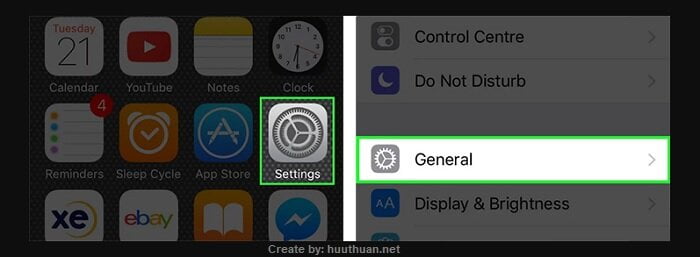
Sau đó chọn Reset (Đặt lại) > Reset Location & Privacy (Đặt lại vị trí & quyền riêng tư) để thông báo xuất hiện lại.
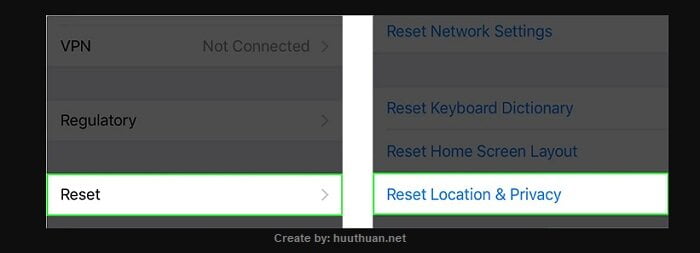
Khi thông báo xuất hiện lại bạn nhớ chọn Trust (tin cậy) là được.
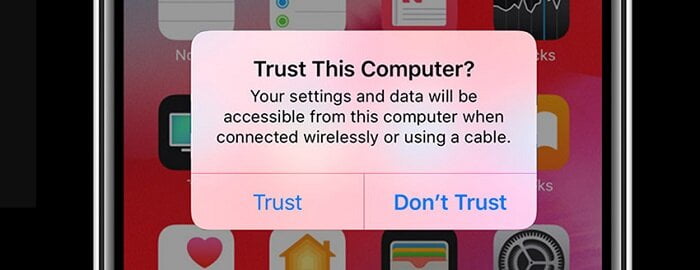
Cập nhật iTunes
Một trong những nguyên nhân iPhone kết nối với iTunes không được là do phiên bản iTunes của bạn đã cũ dẫn đến không tương thích với thiết bị nên không thể kết nối.
Để cập nhật iTunes bạn thực hiện như sau: Trên giao diện của iTunes > Help (Trợ giúp) > Check for Updates (Kiểm tra bản cập nhật).
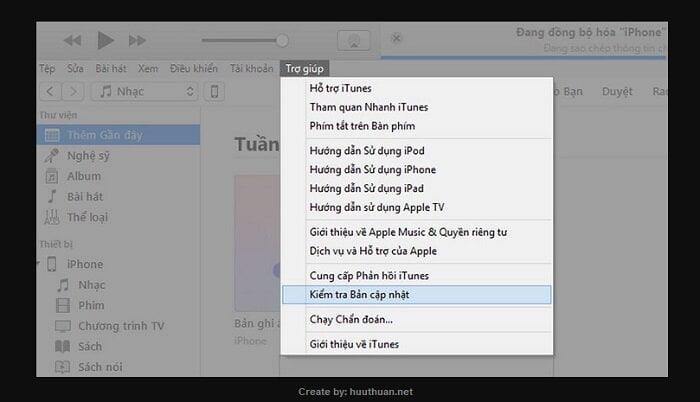
Sau khi cập nhật xong bạn hãy kiểm tra lại kết nối nhé.
Cập nhật iPhone
Sau khi cập nhật iTunes mà vẫn không kết nối được bạn hãy thử cập nhật iPhone, việc cập nhật iPhone cũng có thể giúp bạn sửa lỗi iTunes kết nối với iPhone? để cập nhật iPhone bạn thực hiện bằng cách.
Mở Cài đặt (Settings) trên iPhone > chọn Cài đặt chung (General) > Cập nhật phần mềm (Software Update), sau đó bạn làm theo các bước để thực hiện việc cập nhật phiên bản mới nhất là được.
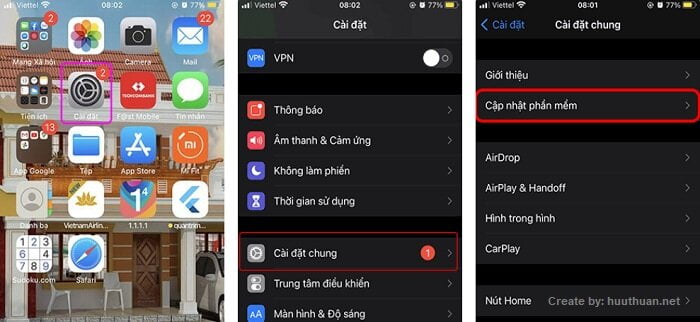
Cập nhật Driver để khắc phục
Một trong những lỗi kết nối là do Driver bị vấn đề hoặc không tương thích bạn có thể cập nhật Driver để sửa lỗi iTunes kết nối với iPhone như sau.
Đầu tiên hãy đóng tất cả các kết nối của iTunes với máy tính sau đó mở khóa iPhone của bạn và kết nối lại với máy tính PC bằng cáp USB.
Vào Search > Nhập và tìm Device Manager. Sau đó tim iPhone/iPad (dưới mục Portable Devices) > Click phải chuột và chọn Update Driver Software.
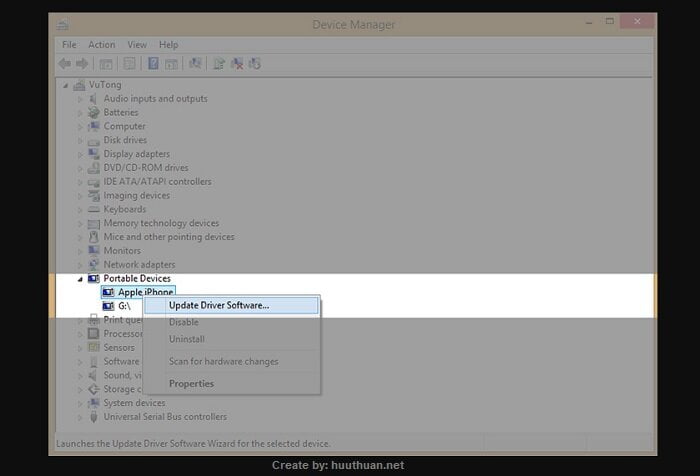
Chú ý: Thực hiện cách này nếu bạn đã tải iTunes và cài đặt trên máy tính từ trang Web của Apple.
Tiếp tục, chọn Browse My Computer for Driver Software > Let Me Pick From a List of Device Drivers on My Computer > Have Disk.
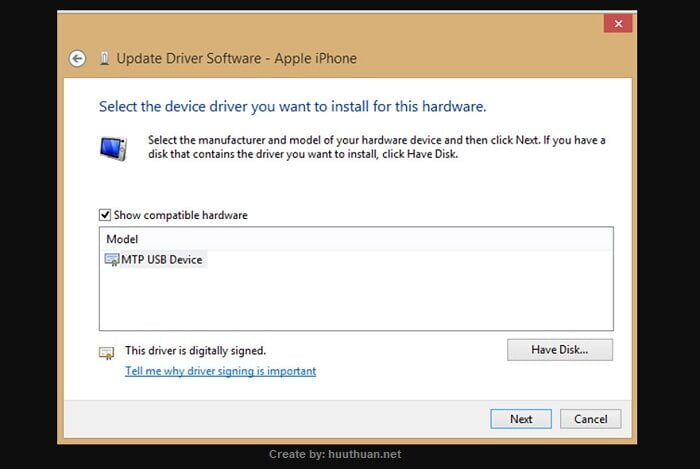
Trong cửa sổ cài đặt, bạn duyệt đến đường dẫn:
- Đối với Windows 64-bit: C:\Program Files\Common File\Apple\Mobile Device Support\Drivers\usbaapl64.inf
- Đối với Windows 32-bit: C:\Program Files (x86)\Common Files\Apple\Mobile Device Support\Drivers
Nhấp đúp chuột vào tập tin driver tương ứng và nhấn OK ở cửa sổ Install From Disk là được.
Nếu bạn chưa tải iTunes thì bạn có thể cập nhật tự động Driver như sau: Đóng tất cả các kết nối của iTunes với máy tính sau đó mở khóa iPhone của bạn và kết nối lại với máy tính PC bằng cáp USB.
Vào Search > Nhập và tìm Device Manager. Sau đó tim iPhone/iPad (dưới mục Portable Devices) > Click phải chuột và chọn Update Driver Software. Cuối cùng, lựa chọn Search Automatically for Updated Driver Software, để hệ thống tự động tìm kiếm và cập nhật Driver mới nhất cho bạn.
Khi cài đặt xong, bạn hãy khởi động lại iTunes và chắc chắn 90% là lần này iTunes sẽ nhận thiết bị iOS của bạn.
Liên hệ với Apple
Sau khi bạn áp dụng tất cả các phương pháp trên mà vẫn không thể sửa lỗi iTunes kết nối với iPhone thì bạn có thể liên hệ với đội ngũ hỗ trợ Apple. Hoặc bạn có thể mang thiết bị trên trung tâm Apple gần nhất để họ kiểm tra và sửa lỗi.
//Bạn thường hay bị lỗi iTunes khi sử dụng? có thể tham khảo cách sửa các lỗi iTunes thường gặp trên Windows 10 hiệu quả nhất.
Kết luận
Như bạn thấy việc iTunes không thể kết nối với iPhone có rất nhiều nguyên nhân? tùy theo những nguyên nhân mà bạn có thể áp dụng các phương pháp sửa lỗi iTunes kết nối với iPhone được trình bày bên trên.
Nếu các phương pháp trên không giúp ích cho bạn thì bạn có thể đem đến trung tâm Apple để được hỗ trợ. Nếu trong quá trình khắc phục lỗi mà bạn thực hiện được trong khi các phương pháp bên trên chưa được trình bày bạn có thể đóng góp bằng cách bình luận bên dưới nhé. Chúc các bạn vui vẻ.









Thủ thuật hay quá bác ơi (y)
Cảm ơn bác 😛